Cara Mengaktifkan Intel VT dan AMD-V pada BIOS
Untuk memanfaatkan teknologi virtualisasi seperti KVM (Kernel-based Virtual Machine), Anda perlu mengaktifkan dukungan Intel VT (Virtualization Technology) atau AMD-V (AMD Virtualization) di BIOS komputer Anda. Dalam panduan ini, kami akan menunjukkan cara mengaktifkan Intel VT dan AMD-V pada BIOS Anda serta langkah-langkah terkait lainnya untuk memastikan dukungan teknologi virtualisasi di sistem Anda.
Langkah-langkah Mengaktifkan Virtualisasi pada BIOS
Berikut ini adalah langkah-langkah untuk mengaktifkan virtualisasi pada BIOS, lengkap dengan beberapa contoh tampilan BIOS dari berbagai motherboard:
1. Masuk ke BIOS
Restart komputer Anda dan tekan tombol yang sesuai (seperti DEL, F2, F10, atau ESC) saat komputer mulai booting untuk masuk ke BIOS.
2. Temukan Opsi Virtualisasi
Cari opsi yang berkaitan dengan virtualisasi. Biasanya, ini berada di bagian Advanced, CPU Configuration, atau Overclocking.
3. Aktifkan Teknologi Virtualisasi
Aktifkan opsi Intel Virtualization Technology (VT-x) jika Anda menggunakan prosesor Intel, atau AMD-V jika Anda menggunakan prosesor AMD.
4. Simpan Pengaturan dan Restart
Simpan pengaturan BIOS dengan memilih Save & Exit atau opsi serupa, lalu restart komputer Anda.
Setelah restart, sistem Anda akan memulai dengan dukungan virtualisasi diaktifkan, yang penting untuk menjalankan perangkat lunak virtualisasi seperti VirtualBox atau VMware.
Berikut adalah beberapa screenshot yang mungkin dapat sedikit membantu Anda:
Bagaimana cara memverifikasi bahwa teknologi virtualisasi telah aktif pada sistem operasi Linux?
Verifikasi Dukungan Intel VT-x dan AMD-V pada Linux
Untuk memverifikasi apakah Intel VT-x atau AMD-V diaktifkan pada sistem Linux, Anda bisa menggunakan beberapa perintah terminal. Berikut adalah cara untuk memeriksa:
1. Memeriksa Status Intel VT-x pada Linux
Buka terminal dan jalankan perintah berikut:
|
1 |
egrep -c '(vmx)' /proc/cpuinfo |
Output: Jika hasilnya lebih dari 0, berarti Intel VT-x diaktifkan pada prosesor Anda. Jika hasilnya 0, berarti VT-x tidak diaktifkan atau tidak didukung oleh CPU.
Untuk informasi lebih detail, Anda bisa menggunakan:
|
1 |
grep -E 'vmx|svm' /proc/cpuinfo |
2. Memeriksa Dukungan AMD-V pada Linux
Buka terminal dan jalankan perintah berikut:
|
1 |
egrep -c '(svm)' /proc/cpuinfo |
Output: Jika hasilnya lebih dari 0, berarti AMD-V diaktifkan pada prosesor Anda. Jika hasilnya 0, berarti AMD-V tidak diaktifkan atau tidak didukung oleh CPU.
Memastikan bahwa teknologi virtualisasi aktif sangat penting untuk kinerja dan dukungan virtualisasi yang baik di Linux.
Verifikasi Virtualisasi Intel dan AMD pada Windows
PERHATIAN! Tidak semua laptop mendukung virtualisasi. Periksa manual laptop Anda untuk memastikan dukungan virtualisasi sebelum mencoba.
Untuk memeriksa apakah motherboard Anda mendukung virtualisasi pada Windows, Anda dapat menggunakan beberapa tools dan metode berikut:
1. Memeriksa Dukungan Virtualisasi di Task Manager
- Tekan
Ctrl + Shift + Escuntuk membuka Task Manager. - Pilih tab Performance.
- Pilih CPU di panel kiri.
- Di bagian bawah, cari Virtualization. Jika tertulis Enabled, maka motherboard Anda mendukung virtualisasi dan fitur tersebut aktif.
2. Memeriksa Virtualisasi pada System Information
- Tekan
Win + Runtuk membuka dialog Run. - Ketik
msinfo32dan tekan Enter. - Di jendela System Information, cari Virtualization-based Security atau Virtualization. Ini akan menunjukkan apakah virtualisasi diaktifkan atau tidak.
3. Memeriksa Status Virtualisasi dengan Command Prompt
- Buka Command Prompt dengan hak akses admin.
- Ketik perintah berikut dan tekan Enter:
1systeminfo - Cari bagian Hyper-V Requirements di output. Jika semua persyaratan yang ditunjukkan adalah Yes, maka sistem Anda mendukung virtualisasi.
4. Menggunakan Intel Processor Identification Utility
- Unduh dan instal Intel Processor Identification Utility dari situs web Intel.
- Jalankan program tersebut dan periksa tab CPU Technologies. Jika ada entri untuk Intel Virtualization Technology (VT-x), maka prosesor Anda mendukung virtualisasi.
5. Verifikasi Virtualisasi dengan AMD Ryzen Master
- Unduh dan instal AMD Ryzen Master dari situs web AMD.
- Jalankan aplikasi tersebut dan periksa tab CPU untuk melihat apakah SVM Mode diaktifkan, yang menunjukkan dukungan untuk AMD-V (virtualisasi).
Tambahan: Intel sangat responsif terhadap user manual, silakan cek link ini jika Anda menggunakan prosesor Intel.
Selamat mencoba! Jika Anda memiliki pertanyaan atau memerlukan bantuan lebih lanjut, jangan ragu untuk menghubungi kami.


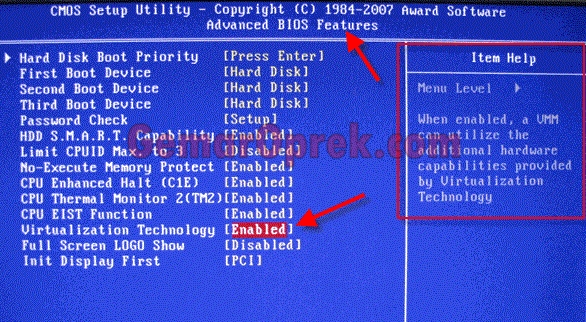
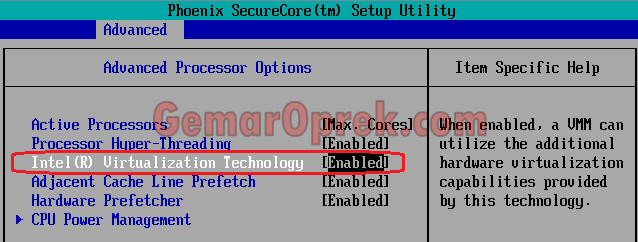
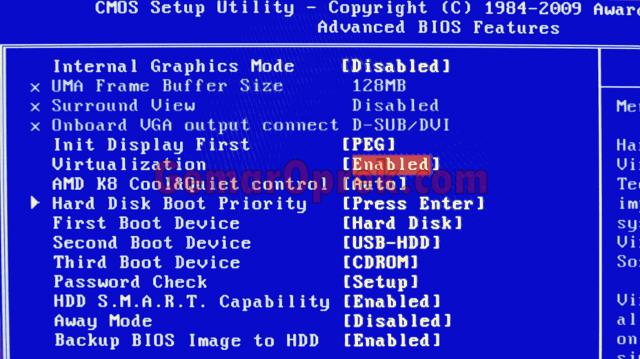

anonymous
October 10, 2015utk laptop acer aspire 4743z kok gk ad plihan ny gan? gk bs main windroy deh, hikz
ArieL FX
October 10, 2015di ubek2 dulu om
Izzan
October 28, 2015min, di bios saya udah enabled tp waktu buka windroye nya msh sama aja dianggep msh disabled dan disuruh ubah setting di bios..
gimana solusinya ya?
ArieL FX
October 28, 2015coba dipastikan terlebih dahulu virtualization mode nya sudah aktif atau belum. anda bisa gunakan software yang tersedia pada artikel ini
wahyu
August 14, 2016di menu configuration sy g ada menu VT gan. mohon pencerahan.y…
rai
August 17, 2016bro, klu intelnya tdk ada VT-nya kira2 ada yg software yang mendukung u/aktifkan VT ?
klu yg ini bgimana https://downloadcenter.intel.com/download/20640/Virtualization-basics
consumer
December 31, 2016Tolong bantu saya
ArieL FX
January 20, 2017bantu apa ya?
Ansar
February 19, 2017Gan saya sudah pake aplikasinya trus udh aktif tapi masih aja kalo Mau Instal sesuatu yg membutuh kan Itu Tetap aja di angap enable ?
ArieL FX
February 19, 2017install aplikasi apa ya? sudah enable di bios?
ahmad
February 23, 2017gan bantu saya punya saya server ibm x3200 tiap mau masuk boot menu yang f12 mau enable virtualization kok selalu eror
tapi kalo f1 bisa
ArieL FX
February 24, 2017error nya apa ya pak?
zhomed
March 9, 2017min di pc Saya Support Intel Vt-x ,..,. tapi menu advanced atau sama scurity di BIOS gak ada VT gimana ya bang?
ArieL FX
March 9, 2017coba di ss gan, biar rekan2 yang lain juga pada lihat
zhomed
March 10, 2017caranya upload gambar giman min….
ArieL FX
March 11, 2017upload ke tinypic dot com
rahmat aldi
March 16, 2017gini gan ,gw kan download emulator terus gw disuruh ngidupin vtnya ,nah gw buka bios eh tulisannya udh enable tapi kok gk kebaca ama aplikasi yg buat check idup atau kgknya tu vt ,ini gimana dong gan?
windows 8.1 64 bit
ArieL FX
March 18, 2017coba ganti jd disable
michael
June 21, 2017gan kok di bios ane ga ada SVM ya gan :3 padahal di app secureable support VT alias SVM di amd :3
Riza
March 15, 2018di laptop ane juga gak ada gan menu AMD SVM SUPPORT nya gan. itu gimana ya???
Tsunade
July 9, 2017Biaasanya kasus vt intel dan and v itu,disable sering di terdapat pada windos 8 sama 10.dan versi bajakan,walau udah di di aktivkan,saran pake windows 7 sp1,lebih stabil. Jrang ada kasus vti,amd v gk aktiv.
Faqih Fadilah
October 28, 2017di laptop ane cuman ada tulisan disable sama VT-X Only gan, kaga ada tulisan enable, trus pas di check pake software vt ane belum on. gimana gan?
Igor
December 16, 2017yang bikin thread nhak tau apa apa.. maka bs jawab apa dan bhm ? biar teman2 tau ya kalau ngak semua laptop bs di aktifkan VT nya.. walaupun sdh di bamtu dgn sofware apapun krn dari pabrik nya sdh di lock jadi kalau saran saya tukar aja laptop nya dgn sdh support VT biar bekas yg penting lancar jaya.. dari pada laptop nya di jadikan kelinci percobaan sedangkan anda minim pengetahuan..malah bs berujung ke service nanti nya..
ArieL FX
March 19, 2018benar. anda telah melakukan solusi yg bijak
marc
January 3, 2018bos saya ga ada pilihan VT si biosnya nya mohon pencerahan
Aceng
February 4, 2018Bang cara buka di bios insydeh20 rev 3.7 gmn ya soal nya di bios ga ada tab buat buka tu fitur
Abud
May 7, 2018Boz, link untuk AMD mati….
ArieL FX
May 10, 2018siap akan diperbaiki
Alan
September 19, 2021bro gw mau tanya, gw kan mao coba install docker ya, nah saratnya kan harus enable svm sama wsl 2, yg gw bingung ini dia berdua kayak tolak menolak, kalo gw enable svm sama wsl 2 pc gw ga bisa masuk window(blank hitam) nah sedangkan kalo svm gw disable baru bis.. solusinya gimana ya bro, soalnya docker harus enable 2 2 nya ( wsl 2 sama svm) ada solusi ga bro? posisi gw di amd ryzen 3400G
Admin GemarOprek
November 21, 2021gak usah pake wsl, run di platform hypervisor aja docker server nya